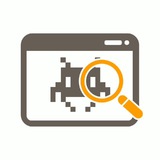Как включить генератор QR-кода для URL страницы в Google Chrome?
Если вы хотите быстро обмениваться URL-адресами между устройствами с помощью QR-кодов, то следуйте данной инструкции:
1. Откройте Chrome.
2. В адресную строку введите "chrome://flags/#sharing-qr-code-generator" и нажмите Enter.
3. Напротив "Enable sharing page via QR Code" выберите "Enabled" и нажмите на "Relaunch".
4. После перезапуска браузера, откройте нужную страницу.
5. Щелкните левой кнопкой мыши в адресной строке.
6. Нажмите на "Создать QR-код для этой страницы".
#chrome
Если вы хотите быстро обмениваться URL-адресами между устройствами с помощью QR-кодов, то следуйте данной инструкции:
1. Откройте Chrome.
2. В адресную строку введите "chrome://flags/#sharing-qr-code-generator" и нажмите Enter.
3. Напротив "Enable sharing page via QR Code" выберите "Enabled" и нажмите на "Relaunch".
4. После перезапуска браузера, откройте нужную страницу.
5. Щелкните левой кнопкой мыши в адресной строке.
6. Нажмите на "Создать QR-код для этой страницы".
#chrome
Как включить редактор скриншотов в Google Chrome?
Создание скриншотов – неотъемлемая часть нашей цифровой жизни. Google Chrome предлагает встроенный инструмент для создания скриншотов. Для того чтобы включить редактор скриншотов:
1. Откройте новую вкладку в Google Chrome и введите «
2. Нажмите Enter, чтобы перейти на страницу экспериментов Chrome.
3. В открывшемся окне найдите параметр «
4. В правом нижнем углу появится синяя кнопка «Relaunch». Нажмите на нее, чтобы перезапустить Chrome и применить изменения.
Чтобы попасть в окно редактора скриншотов, тапните иконку «Поделиться» и выберите «Скриншот» в выпадающем списке меню. Затем просто выделите область на экране, которую хотите увидеть на скриншоте.
@bugfeature | #браузер #chrome
Создание скриншотов – неотъемлемая часть нашей цифровой жизни. Google Chrome предлагает встроенный инструмент для создания скриншотов. Для того чтобы включить редактор скриншотов:
1. Откройте новую вкладку в Google Chrome и введите «
chrome://flags» в адресной строке.2. Нажмите Enter, чтобы перейти на страницу экспериментов Chrome.
3. В открывшемся окне найдите параметр «
#sharing-desktop-screenshots» и выберите для него «Enabled».4. В правом нижнем углу появится синяя кнопка «Relaunch». Нажмите на нее, чтобы перезапустить Chrome и применить изменения.
Чтобы попасть в окно редактора скриншотов, тапните иконку «Поделиться» и выберите «Скриншот» в выпадающем списке меню. Затем просто выделите область на экране, которую хотите увидеть на скриншоте.
@bugfeature | #браузер #chrome